Dacă ați decis să utilizați Canva pentru a vă crea sigla, posterul, cardul, graficul sau alt conținut vizual, poate fi puțin intimidant când vedeți pentru prima dată toate instrumentele și caracteristicile sale.
Cuprins
- Ce poți face cu Canva?
- Navigați pe ecranul principal Canva
- Utilizați ecranul de design Canva
- Faceți ceva cu Canva
- Salvați, descărcați, distribuiți sau imprimați în Canva
Pentru a vă ajuta să profitați la maximum de această aplicație de design grafic cu funcții complete, vă vom prezenta cum să utilizați Canva.
Videoclipuri recomandate
Moderat
15 minute
Calculator
browser web
Cont Canva (gratuit sau cu plată)
Ce poți face cu Canva?
Canva vă permite să faceți aproape orice tip de imagini de la zero sau folosind un șablon la îndemână. Este potrivit pentru proiecte personale, mici afaceri, și organizații.
Iată o listă lungă, dar nu inclusivă, a ceea ce puteți crea folosind Canva.
- Logos
- Prezentări
- Afișe și fluturași
- Etichete
- Invitații și felicitări
- Certificate cadou
- Imagini de fundal
- Cupoane
- Antet
- Colaje foto
- Infografice
- Coperți de cărți și albume
- Mesaje video, colaje, reclame și postări pe rețelele sociale
- Grafice pentru rețelele sociale, bannere, coperți și postări
- Imprimați produse precum calendare de perete, cărți de vizită și îmbrăcăminte

Navigați pe ecranul principal Canva
Odata ce tu configurați-vă contul Canva, veți avea un ecran de pornire organizat pentru a vă ajuta să începeți. Veți vedea modelele dvs. recente chiar pe pagina de pornire, oferindu-vă acces rapid și ușor.
În stânga, veți vedea Designuri recente, Proiectele dvs., Partajate cu dvs. și Coș de gunoi. Acest lucru vă permite să manevrați cu ușurință la un proiect existent sau să vizualizați unul recent.
Pentru a începe ceva nou, utilizați Căutare caseta din partea de sus, selectați o categorie de sub ea sau faceți clic Creați un design în dreapta sus și alegeți un articol. Puteți, de asemenea, să răsfoiți Poate vrei să încerci zonă pentru sugestiile Canva.
Când sunteți gata să începeți, alegeți tipul de articol pe care doriți să îl creați. Spațiul dvs. de lucru se deschide într-o filă nouă de browser.
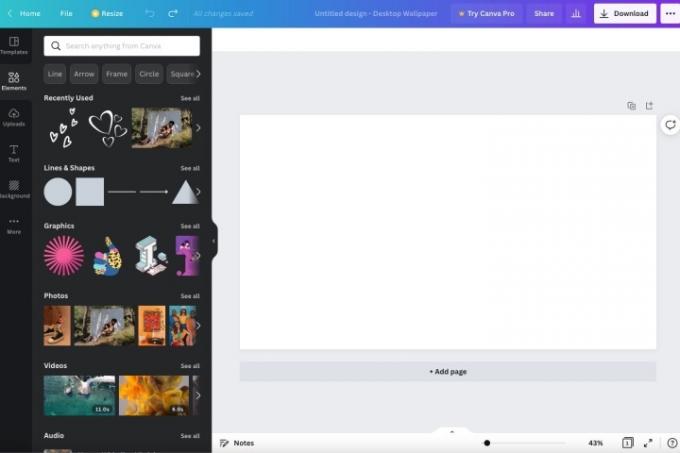
Utilizați ecranul de design Canva
Aspectul spațiului de lucru plasează elementul pe care îl creați în partea dreaptă, cu toate instrumentele dvs. în stânga într-o secțiune pliabilă. Când alegeți un instrument din extrema stângă, veți vedea opțiunile acestuia direct în dreapta.
Șabloane: Căutați șabloane referitoare la articolul pe care îl selectați. De asemenea, puteți căuta un șablon sau puteți filtra opțiunile după culoare.
Elemente: Acestea sunt elemente pe care le puteți plasa pe pânză, cum ar fi linii și forme, grafice și fotografii și tabele și grile.
Încărcări: Vizualizați imaginile, videoclipurile sau fișiere audio pe care le încărcați sau faceți clic Încărcați conținut media a trage ceva nou.
Text: adăugați un titlu, un subtitlu sau un text de corp. De asemenea, puteți utiliza combinațiile de fonturi preformatate.
fundal: Alegeți o culoare de fundal sau un model pentru creația dvs.
Mai mult: Aceasta include articole diverse, cum ar fi stiluri și diagrame, opțiunea de a crea ceva nou, cum ar fi un personaj sau cod QRși metode pentru adăugarea de conținut din locații precum Giphy, Pixabay sau YouTube. De asemenea, puteți încărca conținut din Box, Dropbox, Facebook, și alte servicii.
Dacă aveți un cont Canva gratuit, orice element pe care îl vedeți cu o coroană în colțul din stânga jos, cum ar fi un șablon sau o combinație de fonturi, este un Canva Pro caracteristică.
În dreapta jos, faceți clic Note pentru a adăuga o notă, utilizați glisor pentru a mări sau micșora, faceți clic pe grilă pictograma pentru a utiliza vizualizarea grilă sau utilizați săgeți pentru a prezenta în modul ecran complet. De asemenea, puteți face clic pe semnul întrebării pentru a deschide subiectele de ajutor.
Faceți ceva cu Canva
Canva nu este un instrument dificil, dar este nevoie de ceva timp pentru a vă obișnui cu funcțiile și opțiunile pentru crearea articolului dvs. Deci, haideți să parcurgem pașii pentru a face un simplu card de mulțumire.
Deși opțiunile și elementele pot varia pentru proiectul dvs. și puteți efectua pașii într-o ordine diferită dacă doriți, veți observa aceleași principii de bază.
Pasul 1: Selectați elementul pe care doriți să-l creați din pagina de pornire folosind Căutare, categorii sau Creați un design buton.
Pasul 2: Când articolul dvs. se deschide într-o filă nouă de browser, decideți dacă doriți să utilizați un șablon. Dacă da, selectați Șablon în extrema stângă, apoi răsfoiți și alegeți-l pe cel pe care doriți să îl utilizați.
Dacă folosiți un șablon, veți vedea elementele pe care le puteți edita în timp ce treceți cursorul peste pânză. De exemplu, puteți modifica textul din interiorul casetei selectându-l și tastându-l pe al tău.
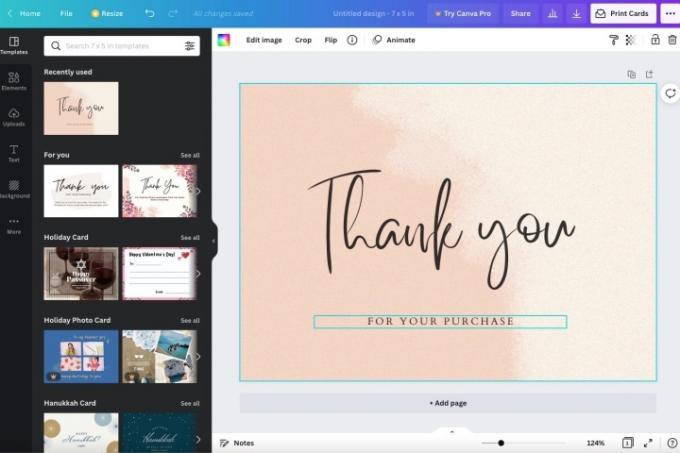
Legate de
- Cum să îmbunătățești răcirea PC-ului — faceți computerul să funcționeze mai rece și mai silențios
- Ce este Google Bard? Iată cum să utilizați acest rival ChatGPT
- Cum să utilizați Sudowrite Story Engine pentru a scrie romane de lungă durată cu AI
Pasul 3: De asemenea, vă puteți crea articolul de la zero folosind o pânză complet goală.
Selectați fundal din stânga pentru a adăuga o culoare, o fotografie sau un model de fundal.

Pasul 4: Selectați Text pentru a insera o casetă de text folosind unul dintre stilurile din partea de sus pentru titlu, subtitlu sau textul corpului. Apoi, introduceți textul în casetă.
Utilizați instrumentele de format din partea de sus pentru a schimba stilul, dimensiunea sau culoarea fontului. Puteți, de asemenea, să inserați marcatori, să ajustați spațierea sau să animați textul.
Apasă pe roti pictograma sau mișcă mânerul sub casetă pentru a întoarce sau a muta caseta de text.

Pasul 5: Selectați Elemente pentru a adăuga elemente precum grafice, autocolante, simboluri sau forme. Puteți fie să faceți clic pentru a plasa elementul pe pânză, fie să trageți și să plasați elementul pe el.
Rotiți roti pictograma de sub element pentru a-l roti sau selectați și trageți pentru a-l muta.
Utilizați instrumentele de format din partea de sus pentru a personaliza elementul. De exemplu, puteți edita, decupa, răsturna sau anima o imagine.

Pasul 6: Utilizați aceste acțiuni suplimentare după cum este necesar:
- Pentru a elimina un element pe care l-ați adăugat, selectați-l și faceți clic pe Coș de gunoi pictograma din dreapta sus pentru a o șterge.
- Pentru a anula ultima acțiune, faceți clic pe Anula butonul (săgeata curbată spre stânga) din stânga sus.
- Pentru a reface ultima acțiune, faceți clic pe A reface butonul (săgeata curbată spre dreapta) din stânga sus.

Salvați, descărcați, distribuiți sau imprimați în Canva
Salvați: Toate modificările pe care le faceți sunt salvate automat. Aveți opțiuni pentru a salva manual sau într-un anumit folder, de asemenea. Clic Fişier în stânga sus și alegeți Salvați sau Salvați în dosar.
Nume: Toate elementele sunt salvate ca „Design fără titlu” în mod implicit. Pentru a adăuga un nume, faceți clic fie pe caseta de text „Design fără titlu” din partea de sus, fie Fişier în stânga sus și tastați noul nume.
Acțiune: Faceți clic pe fie Acțiune butonul din dreapta sus sau Mai mult (trei puncte) și alegeți Imparte link-ul sau una dintre opțiunile Partajare.
Descarca: Apasă pe Descarca buton, Fişier > Descarca, sau selectați Mai mult și alege Descarca.
Imprimare: Faceți clic pe fie Imprimare butonul dacă este cazul sau Mai mult și alegeți un produs Print.
Canva este un design solid și instrument de editare pe care îl poți accesa din orice browser web, dar care oferă și aplicații desktop și mobile.
Recomandările editorilor
- GPT-4: cum să folosești chatbot-ul AI care face ChatGPT de rușine
- Cum ar putea Intel să folosească inteligența artificială pentru a rezolva o problemă masivă în jocurile pe computer
- Cum să controlezi toți ventilatoarele PC-ului folosind Fan Control
- Cum să utilizați Dante pentru a vă crea propria versiune de GPT-4
- Cum să utilizați Google SGE — încercați singur experiența generativă de căutare




